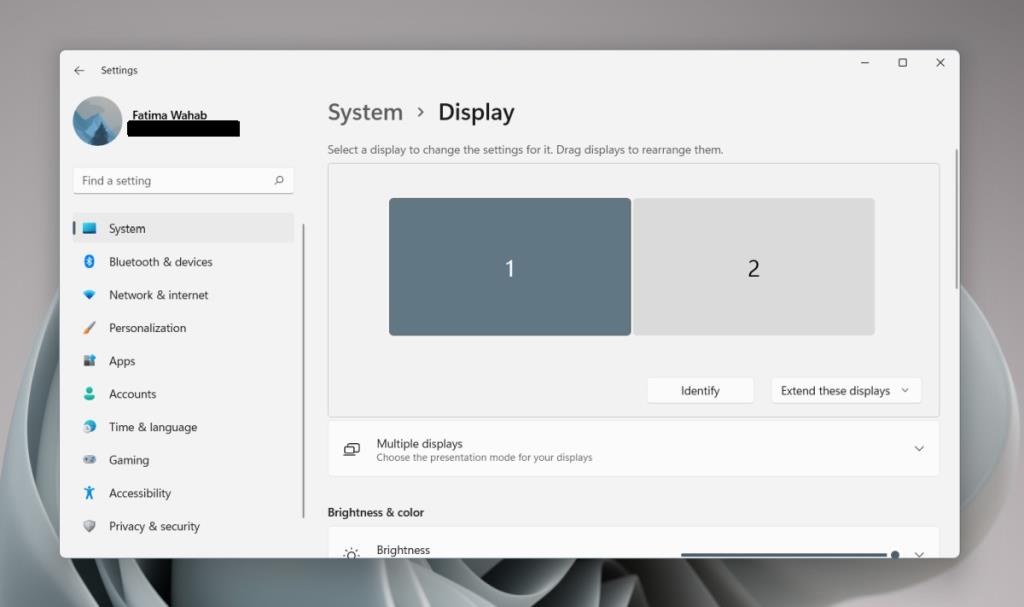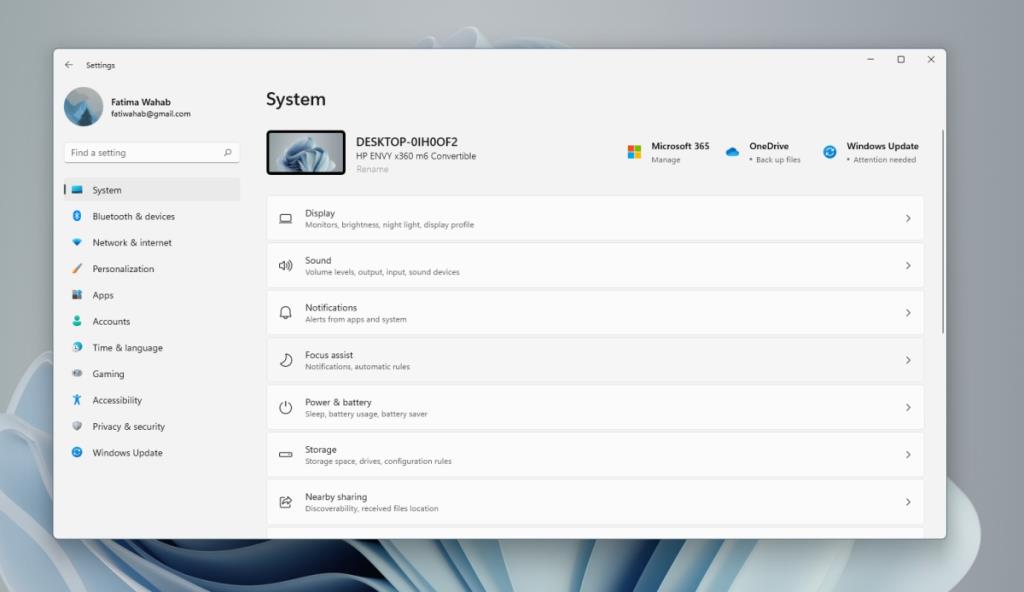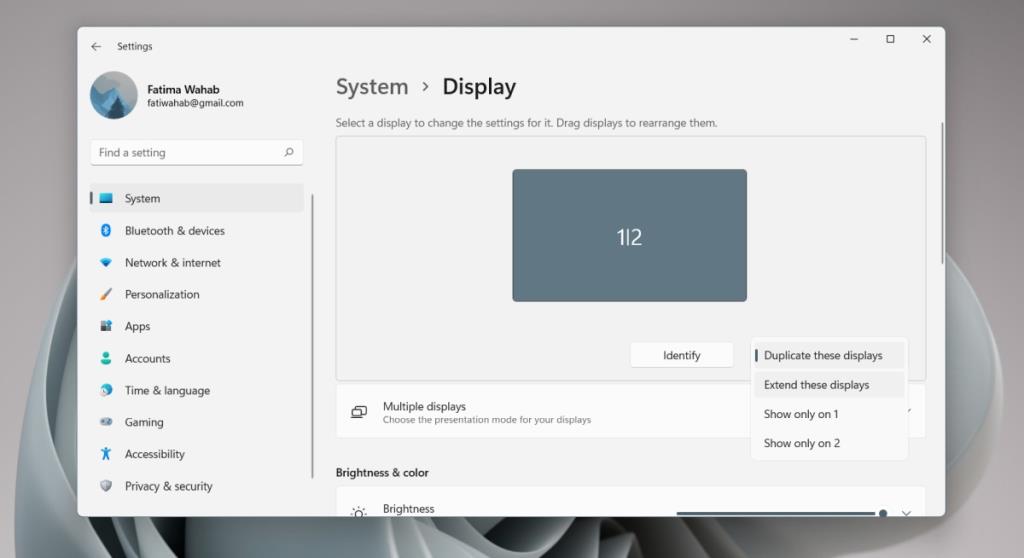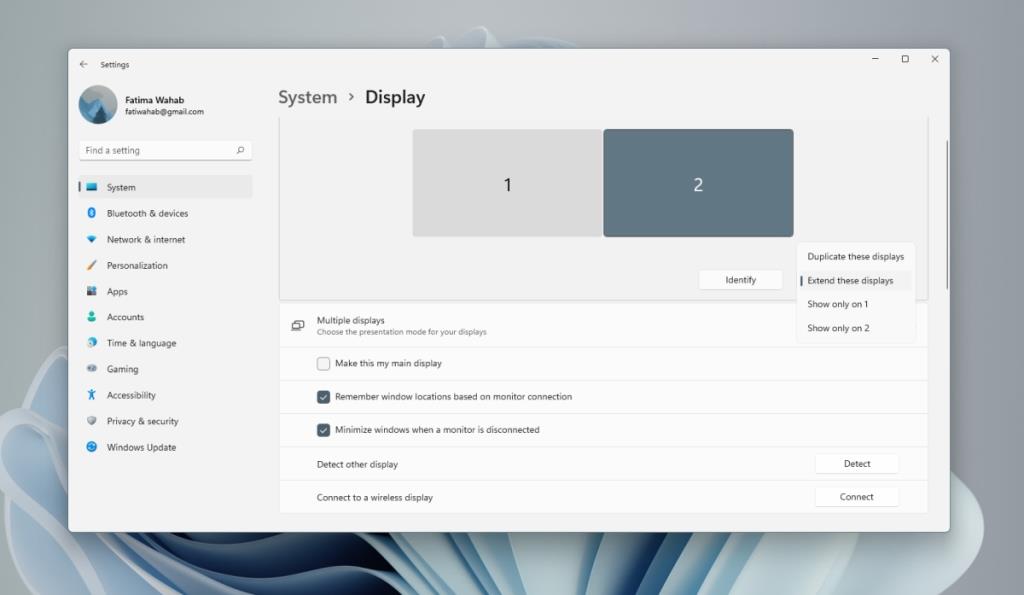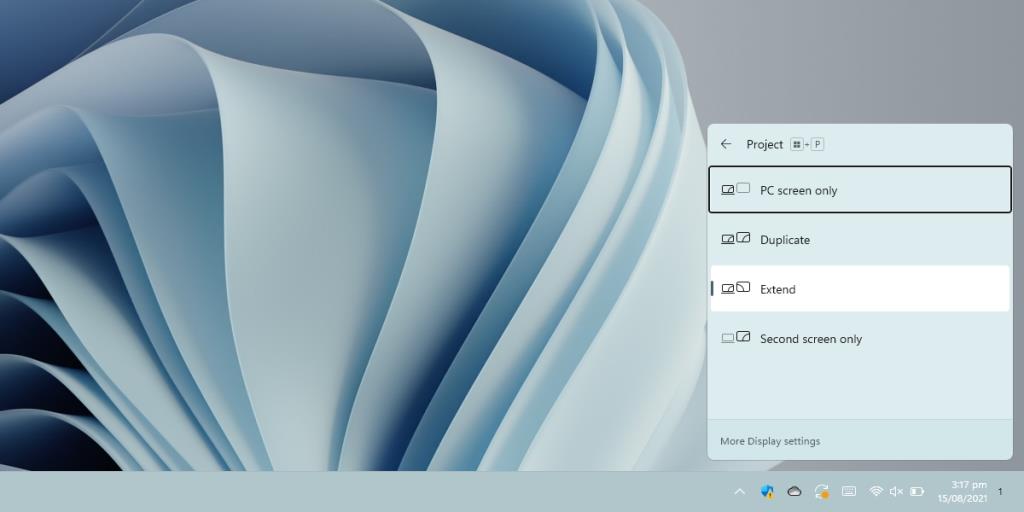Windows 11 har bedre understøttelse af flere skærme. Det er i stand til at huske, hvilken skærm en app var åben på, hvilket er noget Windows 10 kæmpede med. Du kan frakoble en anden skærm, og når du tilslutter den igen, vil vinduerne stadig være der. De hopper ikke automatisk til den aktuelle skærm.
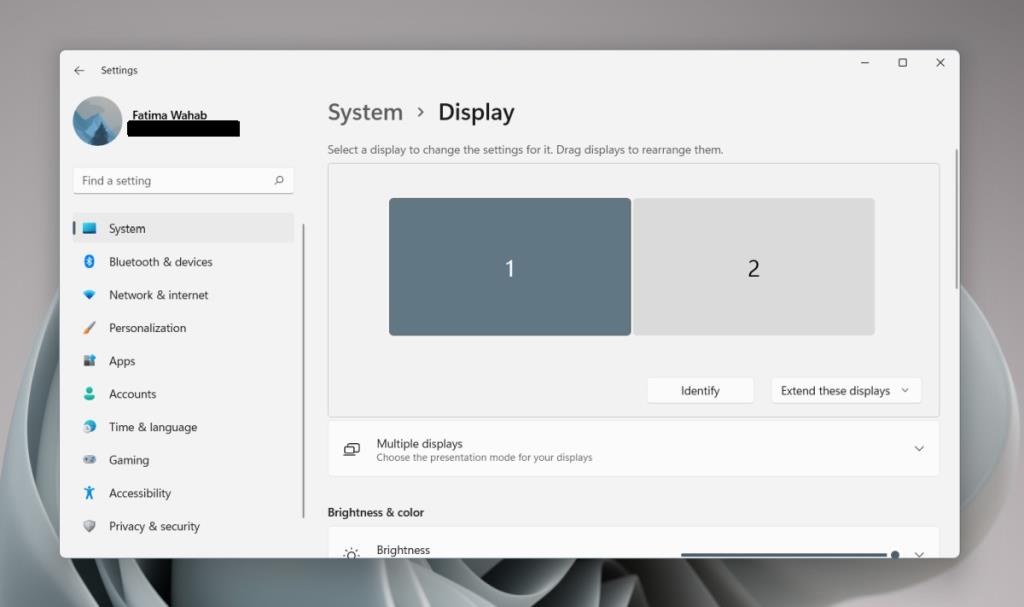
Flere skærme på Windows 11
Skærmene forbliver plug & play. Du kan tilslutte en skærm til din stationære eller bærbare computers skærmport, og den vil blive registreret automatisk. Windows 11 begynder muligvis ikke at blive vist til det, men det er nemt at rette.
Tilslut flere skærme – Windows 11
Du kan tilslutte flere skærme på Windows 11 fra appen Indstillinger. Indstillingerne giver dig mulighed for at;
- Vælg primær skærm
- Skift opløsning på skærmen
- Skift skærmlayout
- Skift skalering for skærme
- Skift skærmretning
- Åbn appen Indstillinger med Win+I-tastaturgenvejen.
- Gå til System>Skærm.
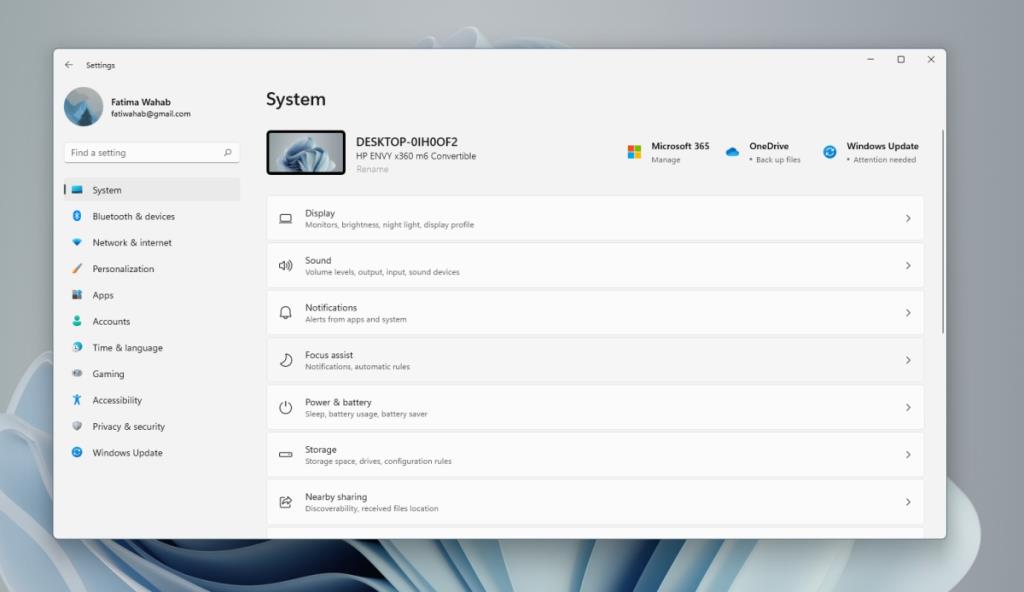
- Klik på knappen Identificer for at finde ud af, hvilken skærm der er hvilken (noter det nummer, der vises på displayet).
- Klik på Åbn rullemenuen Dupliker disse skærme, og vælg, hvordan du vil have den anden skærm til at fungere: Udvid visning, spejlvisning eller visning kun på én skærm.
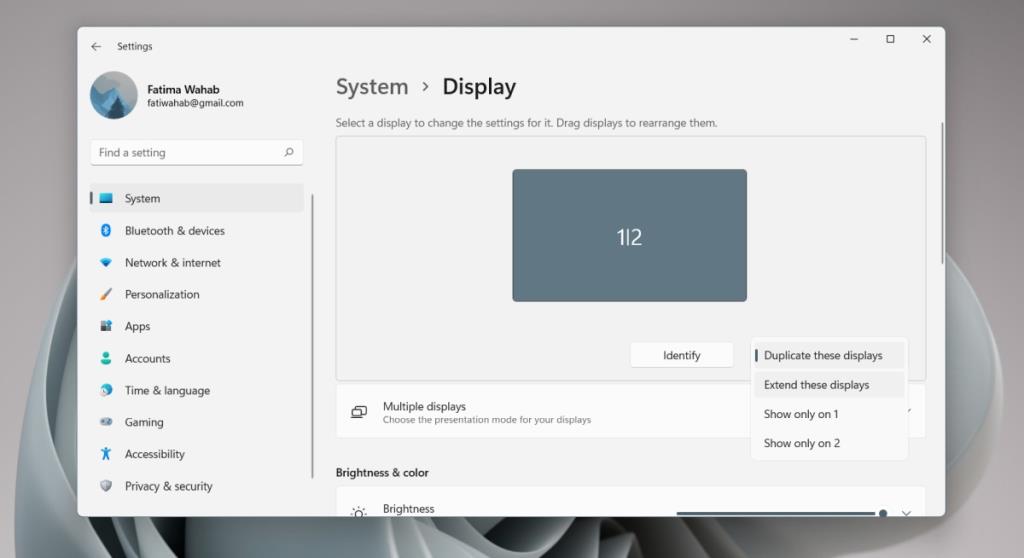
- Træk og slip skærmene for at arrangere dem.
- Vælg en skærm, og rul ned . Vælg 'Gør dette til min hovedskærm' for at indstille den som den primære skærm.
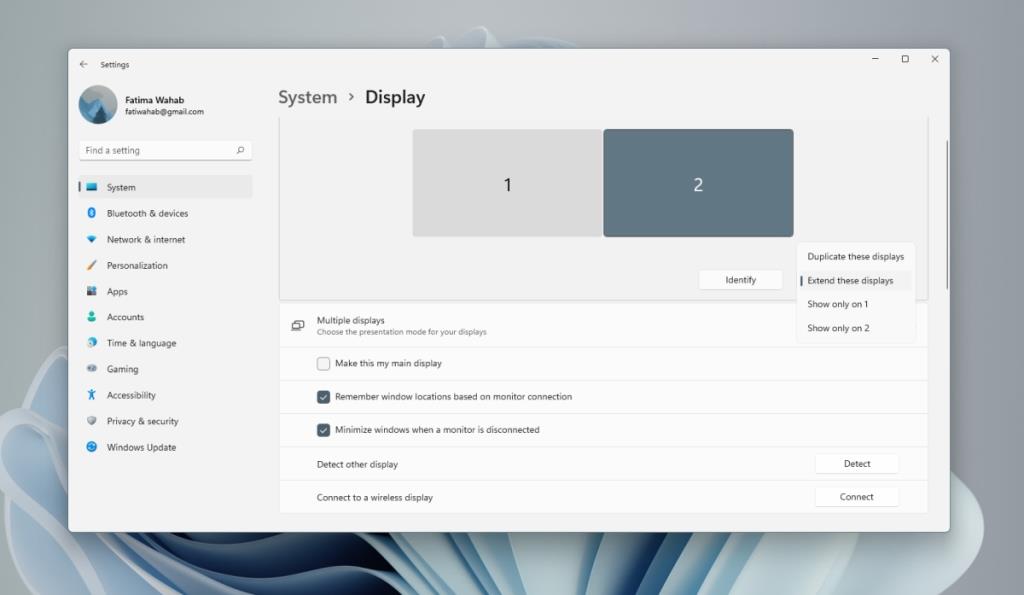
Anden indstilling
For andre indstillinger, som kan anvendes på begge skærme, skal du først vælge skærmen og derefter rulle ned for at ændre indstillingerne. Den skærm, der er fremhævet, er den, som indstillingen vil blive anvendt på. For skaleringsindstillinger skal du muligvis logge ud og logge ind igen for at anvende dem på alle apps.
Skift projektionstilstand
Windows 11 giver brugerne mulighed for at ændre projektionstilstanden, dvs. visningstilstand for flere skærme fra et hurtigt projektionspanel. Panelet ser anderledes ud, end det gjorde i
- Tryk på Win+P-tastaturgenvejen for at åbne projektionspanelet.
- Vælg projektionstilstand.
- Windows 11 ændrer projektionstilstanden.
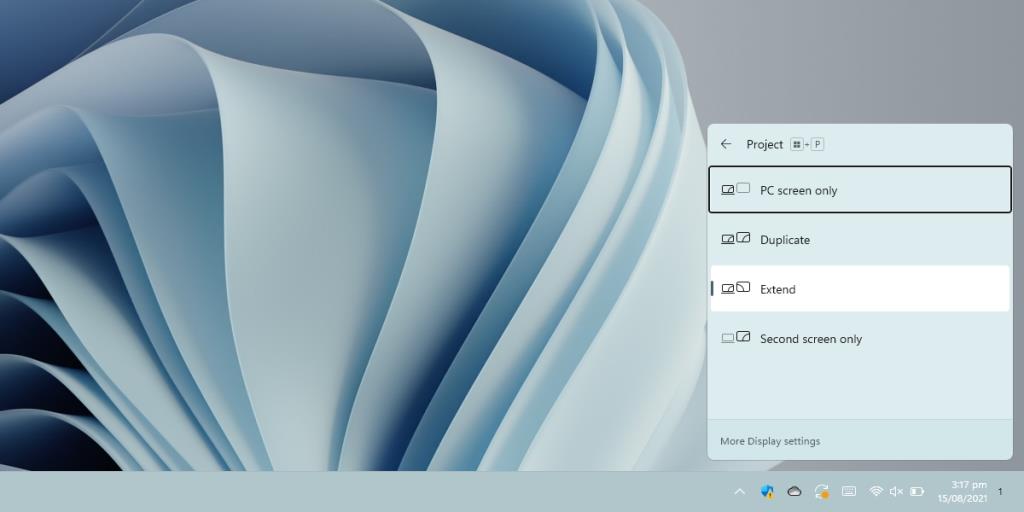
Konklusion
Microsoft har forbedret, hvordan vinduer administreres på tværs af flere skærme på Windows 10, men proceslinjen er ikke blevet forbedret. Brugere, der håbede på en fuldt funktionel proceslinje på tværs af alle skærme, vil blive skuffede over at høre, at den tid, der dukkede op i hjørnet af proceslinjen på den sekundære skærm, er blevet fjernet. Start-knappen vises stadig på alle proceslinjer, dvs. alle skærme. Ikoner for vinduerne vises også på proceslinjen på den respektive skærm. Brugere kan ændre, hvordan disse ikoner vises, men ikke meget andet.